Sao chép Hướng dẫn khuôn mặt đó chủ yếu được tạo bởi một hình ảnh bằng Photoshop, nơi cần chọn các công cụ Lasso. Vì vậy, Trang web chỉnh sửa ảnh của Philippines có thể hỗ trợ bạn cách bạn có thể sử dụng để Sao chép Hướng dẫn về khuôn mặt đó. Đầu tiên, chúng tôi nói với bạn về hướng dẫn và quy tắc sao chép khuôn mặt là gì? Vâng, bạn có câu trả lời là Biên tập viên ảnh Philippines trang mạng. Hãy truy cập trang web của chúng tôi và truy cập đầu tiên cách chúng tôi cung cấp cho khách hàng dịch vụ thiết kế đồ họa của mình. Vì vậy,
Chúng tôi bao gồm bạn dưới đoạn giới thiệu về bản sao phải đối mặt
Bước 1: Mở adobe photoshop và chọn công cụ lasso, sau đó bạn có thể chỉnh sửa ngay bây giờ.
Bước 2: Sau đó nhấp hoàn hảo và cẩn thận các công cụ lasso xung quanh các phần thiết yếu của hình ảnh khuôn mặt, sau đó thực hiện nó để sao chép.
Bước 3: Sau đó, đi ra ngoài để loại bỏ các cạnh thô của vùng chọn, tiếp theo đi tới (Chọn> Lông vũ). Trong trường hợp này, bạn nhận được nó là 5 pixel nhưng nó tùy thuộc vào hình ảnh.
Bước 4: Sau đó, bây giờ bạn cần phải có một lựa chọn tốt, bạn có thể đi đến (Chỉnh sửa thành Sao chép)
Bước 5: Tiếp theo, hãy chỉnh sửa và thực hiện nó dưới dạng dán.
Bước 6: Trong bước này, bạn cần chọn công cụ di chuyển.
Bước 7: Do đó, bạn cần phải nhấp vào khuôn mặt và kéo khuôn mặt mới sang một nguồn khác.
Bước 8: Tại đây, tạo nó chỉ cần tiếp tục di chuyển khuôn mặt bằng Move Tool cho đến khi bạn thích vị trí của nó trong khung. Sau đó, bạn có thể thực hiện lại với khuôn mặt của người khác. Mua của chúng tôi Dịch vụ làm bóng
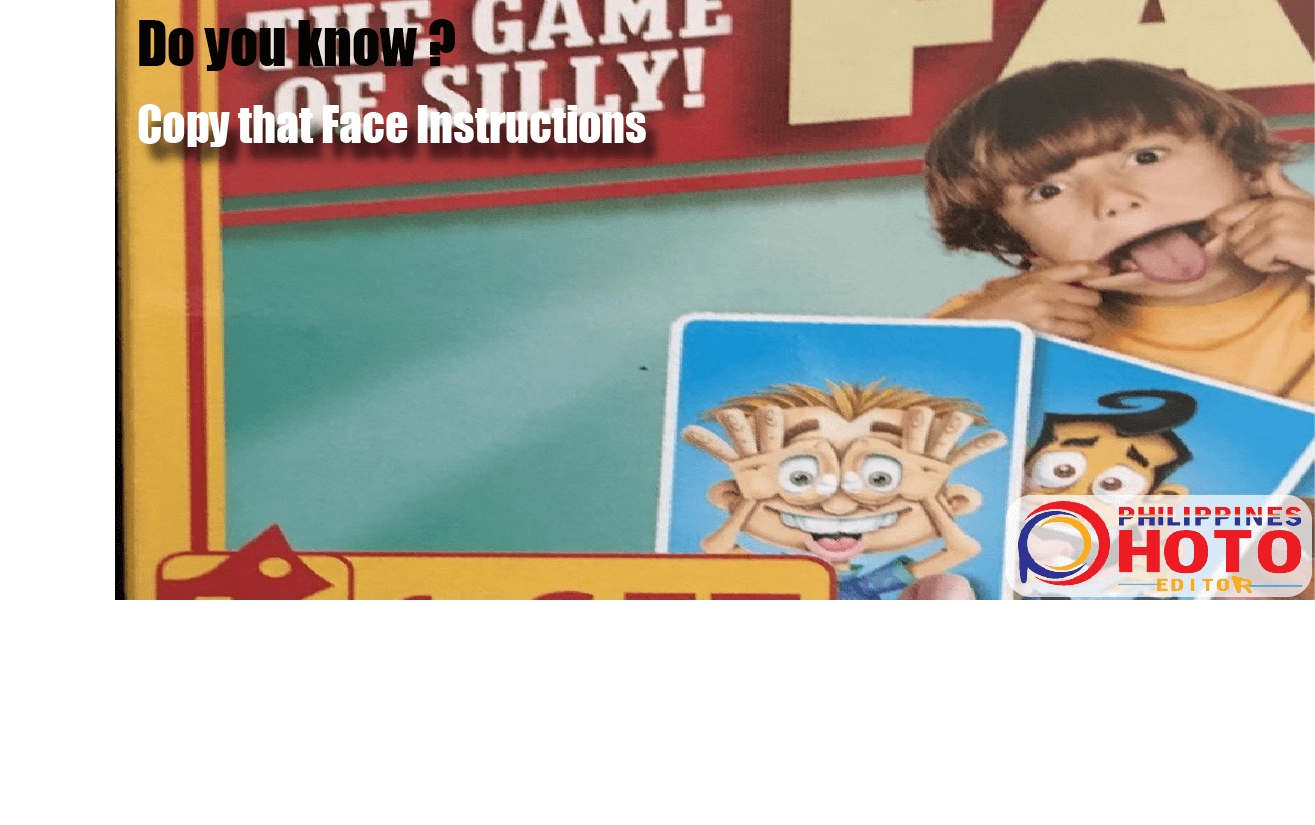
Do đó, sau khi thực hiện bước-8, bạn có thể sao chép hoàn toàn khuôn mặt đó
Hướng dẫn. Chúng tôi chỉ nói điều đó theo định dạng nhưng nếu bạn muốn trực tiếp học hỏi từ chúng tôi thì có thể giao tiếp với trang web photoeditorph.com của chúng tôi. Họ đang giao tiếp với các nhà thiết kế của chúng tôi, nơi bạn có thể học hỏi trực tiếp bằng cách nói chuyện với họ. Hỗ trợ hướng dẫn này để giúp bạn học thiết kế đồ họa cho Hướng dẫn Copy that Face.
Tóm lại, trang web của Philippines Photo Editor đã làm cho dịch vụ trở nên hoàn hảo. Ngoài ra, hãy đưa ra hướng dẫn như một cách hoàn hảo bởi vì các nhà thiết kế của chúng tôi làm việc chăm chỉ vì sự hài lòng của khách hàng. Bất cứ khi nào bạn cần bất kỳ khẩn cấp thời gian đó, bạn có thể liên lạc với chúng tôi. Chúng tôi hoạt động ở đây 24 giờ hàng ngày để cung cấp cho bạn bất kỳ dịch vụ nào. Hơn nữa, bao gồm Bản sao mà Hướng dẫn Face đưa ra ở đây là một cách dễ dàng. Vì vậy, hãy thoải mái liên lạc để mua bất kỳ dịch vụ nào hoặc nhận bất kỳ hướng dẫn nào. Ở đó, chúng tôi có nhiều nhà thiết kế giàu kinh nghiệm hơn để hỗ trợ bạn bất cứ điều gì. tìm hiểu về chuyển đổi hình ảnh sang vector photoshop cs5 và phát triển kiến thức của bạn

